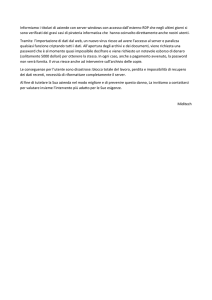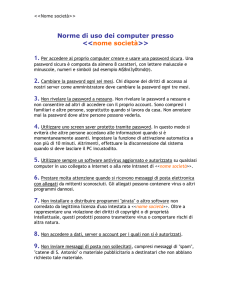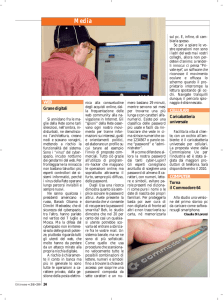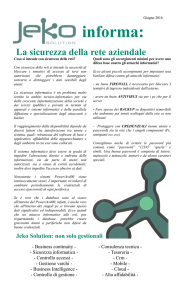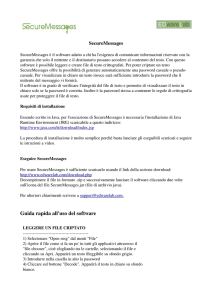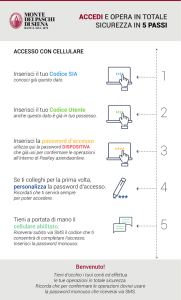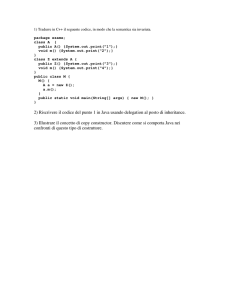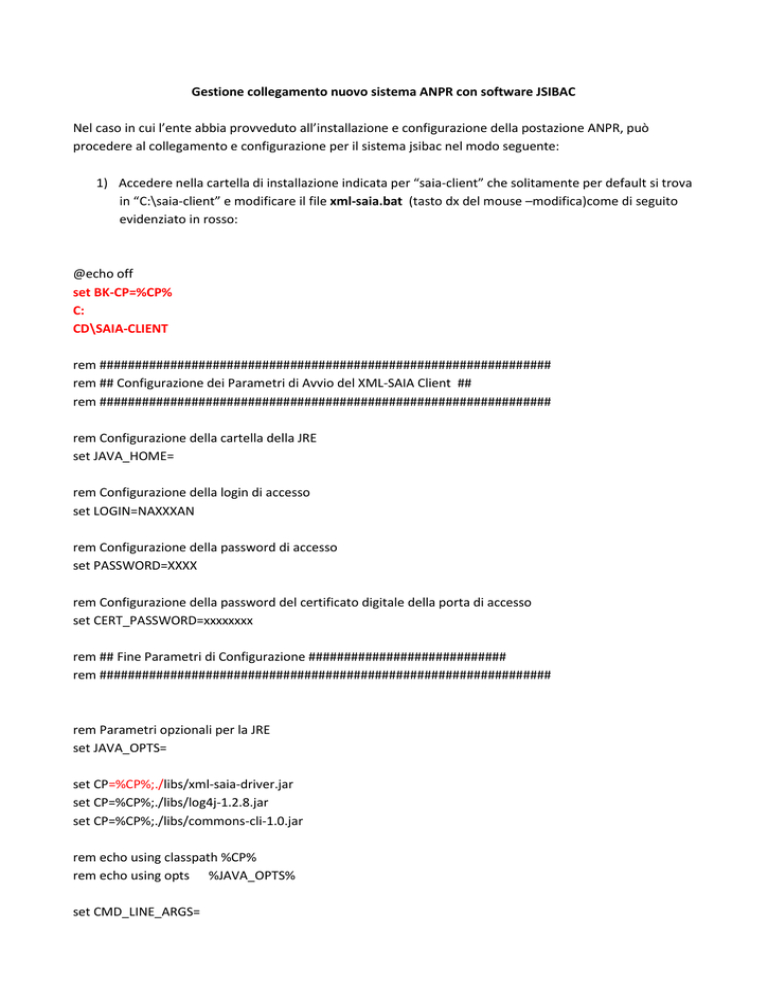
Gestione collegamento nuovo sistema ANPR con software JSIBAC
Nel caso in cui l’ente abbia provveduto all’installazione e configurazione della postazione ANPR, può
procedere al collegamento e configurazione per il sistema jsibac nel modo seguente:
1) Accedere nella cartella di installazione indicata per “saia-client” che solitamente per default si trova
in “C:\saia-client” e modificare il file xml-saia.bat (tasto dx del mouse –modifica)come di seguito
evidenziato in rosso:
@echo off
set BK-CP=%CP%
C:
CD\SAIA-CLIENT
rem ################################################################
rem ## Configurazione dei Parametri di Avvio del XML-SAIA Client ##
rem ################################################################
rem Configurazione della cartella della JRE
set JAVA_HOME=
rem Configurazione della login di accesso
set LOGIN=NAXXXAN
rem Configurazione della password di accesso
set PASSWORD=XXXX
rem Configurazione della password del certificato digitale della porta di accesso
set CERT_PASSWORD=xxxxxxxx
rem ## Fine Parametri di Configurazione ############################
rem ################################################################
rem Parametri opzionali per la JRE
set JAVA_OPTS=
set CP=%CP%;./libs/xml-saia-driver.jar
set CP=%CP%;./libs/log4j-1.2.8.jar
set CP=%CP%;./libs/commons-cli-1.0.jar
rem echo using classpath %CP%
rem echo using opts %JAVA_OPTS%
set CMD_LINE_ARGS=
if "%1"=="" GOTO SET_ARGS_BY_VAR
:SET_ARGS
if "%1"=="" goto DONE_SET_ARGS
if "%1"=="--return" goto DO_SET_RETUN_ARG
set CMD_LINE_ARGS=%CMD_LINE_ARGS% %1
shift
goto SET_ARGS
:SET_ARGS_BY_VAR
if "%LOGIN%"=="" GOTO SET_PASSWORD
set CMD_LINE_ARGS=%CMD_LINE_ARGS% -l %LOGIN%
:SET_PASSWORD
if "%PASSWORD%"=="" GOTO SET_CERT_PASSWORD
set CMD_LINE_ARGS=%CMD_LINE_ARGS% -p %PASSWORD%
:SET_CERT_PASSWORD
if "%CERT_PASSWORD%"=="" GOTO DONE_SET_ARGS
set CMD_LINE_ARGS=%CMD_LINE_ARGS% -t %CERT_PASSWORD%
:DO_SET_RETUN_ARG
set RETURN_ARG=%2
:DONE_SET_ARGS
echo %CMD_LINE_ARGS%
if "%JAVA_HOME%"=="" GOTO START
c:\jsibcli\jre\bin\java %JAVA_OPTS% -cp %CP% com.ancitel.saia.pccsa.client.Main %CMD_LINE_ARGS%
GOTO END
:START
c:\jsibcli\jre\bin\java %JAVA_OPTS% -cp %CP% com.ancitel.saia.pccsa.client.Main %CMD_LINE_ARGS%
if "%RETURN_ARG%"=="" GOTO END
echo return=%ERRORLEVEL%> %RETURN_ARG%
:END
pause
set CP=%BK-CP%
EXIT
2) Salvare il file così modificato ;
3) Accedere in Jsibac nella gestione Anagrafe e spostarsi nel menù “altre gestioni_C.N.S.D –INASAIA_Parametri_Generali ”;
4) Contattare il call-center Alphasoft chiedendo la password per procedere alla configurazione dei
parametri.
5) Modificare nella maschera i dati come in figura che segue:
Confermare o indicare se non presente il
codice di accesso saia e modificare se
nuova, la password Saia e il codice
fiscale del nuovo responsabile
Compilare il campo path
come in figura
6) Confermare e provare a trasmettere e prendere in carico le comunicazioni ina saia.
Assistenza Servizi Demografici
Alphasoft
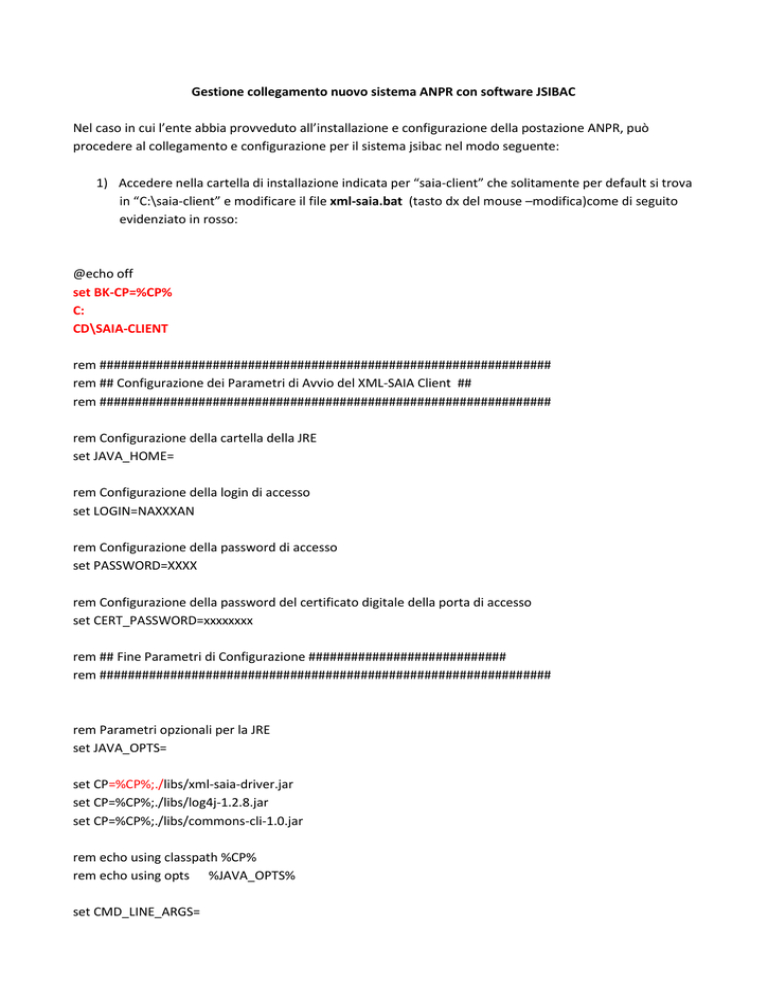
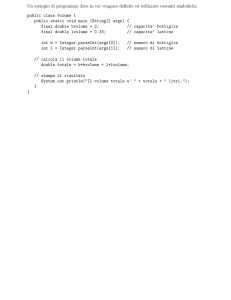
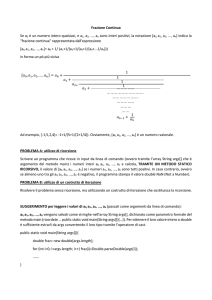
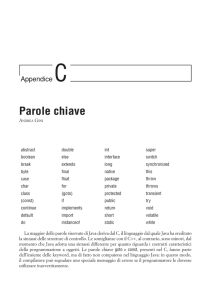
![6. L`array args[] per i valori passati da linea di comando](http://s1.studylibit.com/store/data/001075028_1-a9be1df0da48e740f1f2ee56d613883d-300x300.png)